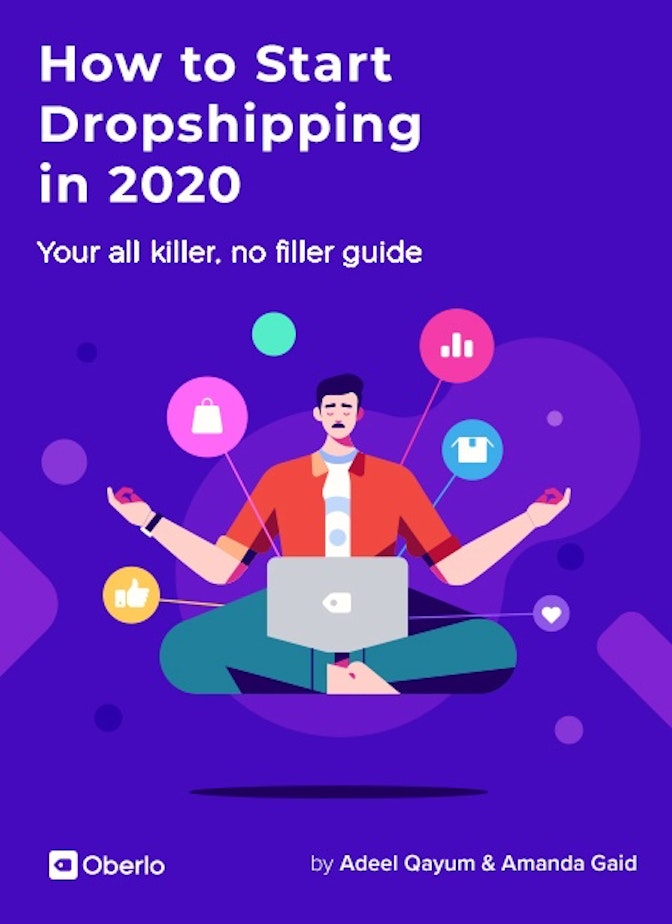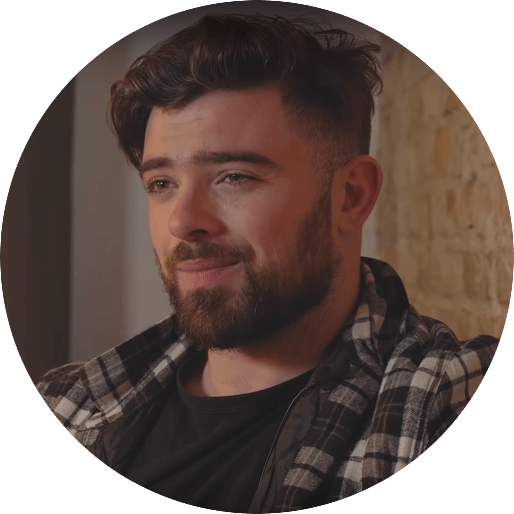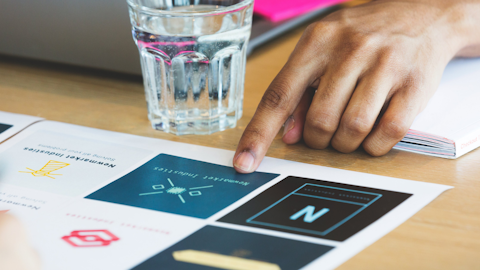阿迪尔。时机已经到来。现在我们要开始建造你的商店了!
Shopify是一种快速简单的在线销售方式。使用Shopify,你可以访问一个管理面板,在那里你可以添加产品,设置运输价格,甚至自定义设计。
当然,我并不指望你一开始就能做出完美的商店。当你是第一次使用dropshipper时,你可能会在知道什么是有效的之前浪费很多时间。就像我们之前提到的,公式应该是现在从小事开始,然后一路学习和提高。
所以第一步就是建立你的电子商务商店。一旦你掌握了基本知识,你就可以深入研究商标设计和广告活动。
| 来自专业人士
Dropshipping职业罗斯·马登也相信稳健和稳定的方法的力量。他经历了三家失败的商店,最终在一家销售与木炭相关的美容产品的商店获得了成功,准确地说,这一成功获得了3万笔销售额。 “我的建议是,不要一开始就做大。你的网站上有1000个产品听起来很不错,但你不知道其中涉及的工作量,这会让你望而却步。 在“木炭美容”上,我只推出了六款产品。一旦它开始运行,你就可以添加更多的产品。” |
在本章中,我将逐步分享如何在一个小时内建立一个Shopify商店。没有铃铛和口哨,只是你开始和建立你的动力所需要的。


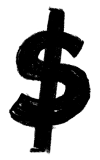
第一步:创建商店(10分钟)
选一个名字
取名字很重要,但不要在上面花太多时间。
想一些随机而简单的事情。例如,你可以选择一个像“PetsOne商店”或“小狗商店”这样的名字,这可能适用于你经营宠物用品业务。
我建议添加“商店”或“商店”,因为你需要找到一个可用的互联网地址(域名)。当名字中有几个单词时,更容易找到一个可用的。
一个有用的工具来提出一个dropshipping商店名称是Oberlo业务名称生成器.
你可以在你的电子商务商店名称中添加一个或两个你想要的单词,它会为你提供建议。
然后你可以简单地滚动选项,选择你想要的企业名称,并启动你的企业。
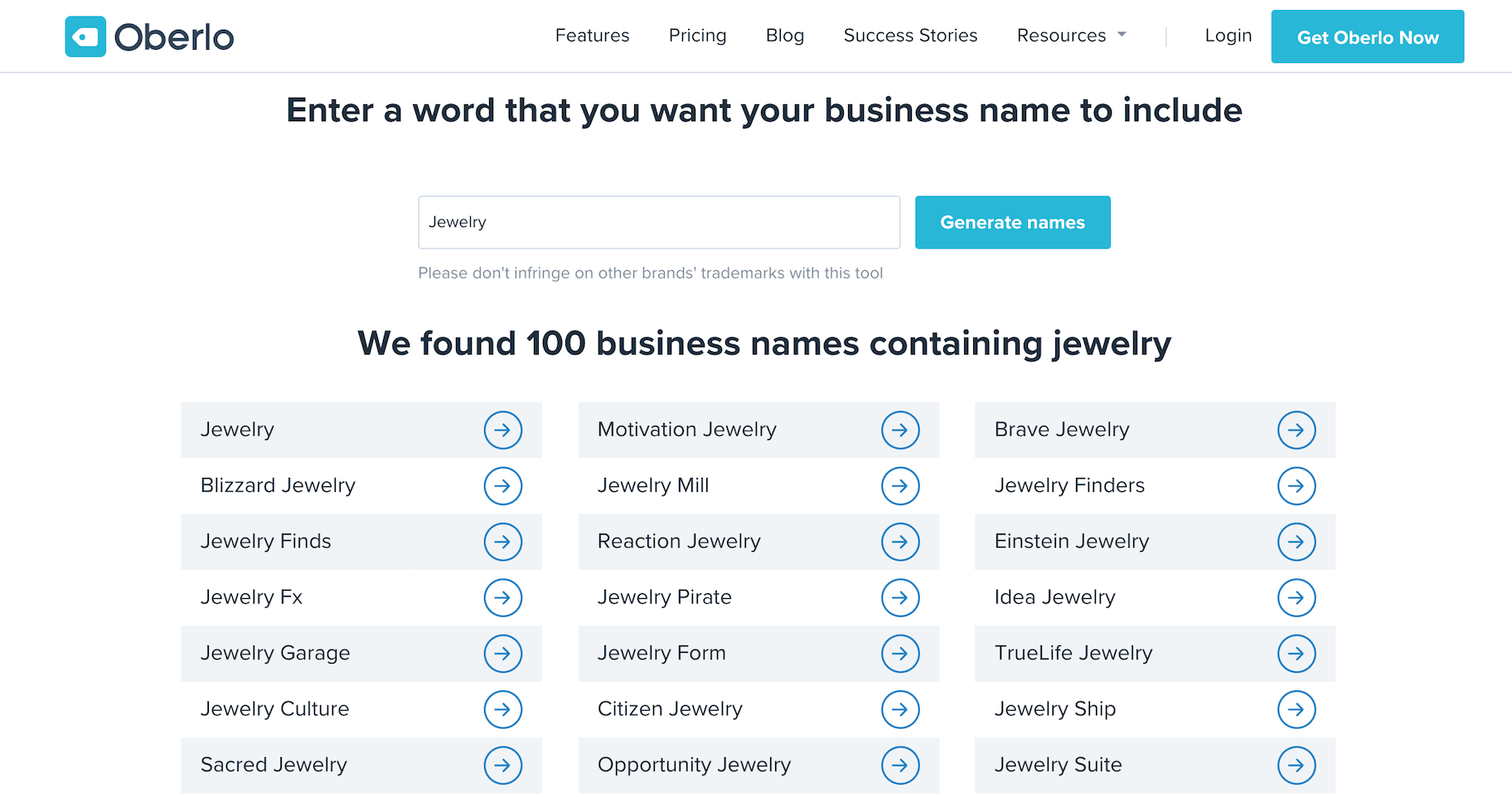
Oberlo企业名称生成器不仅是免费的,而且非常易于使用。这样你在创业时就少了一件需要担心的事情。
此外,确保。com域名对您的业务可用。为什么?这很简单,“。com”自从互联网诞生以来就已经存在了,大多数专业品牌也使用这种类型的域名。
| 提示时间 使用Shopify的域名注册工具搜索可用的域。你可以搜索域名,检查它们的价格,并购买并安装到你的商店。 |
创建一个Shopify帐户
Shopify让你只需点击几下就可以创建一个在线商店。以下是你需要做的:
- 登录你在第一章中创建的Oberlo帐号。转到仪表板,在“步骤1”区域单击“创建或连接存储”。你会得到一个弹出窗口,问你是否已经有一个商店。点击“不,我还没有开店。”然后点击“创建你的Shopify商店”。
保持这个窗口打开,因为您将在步骤3中回到它!
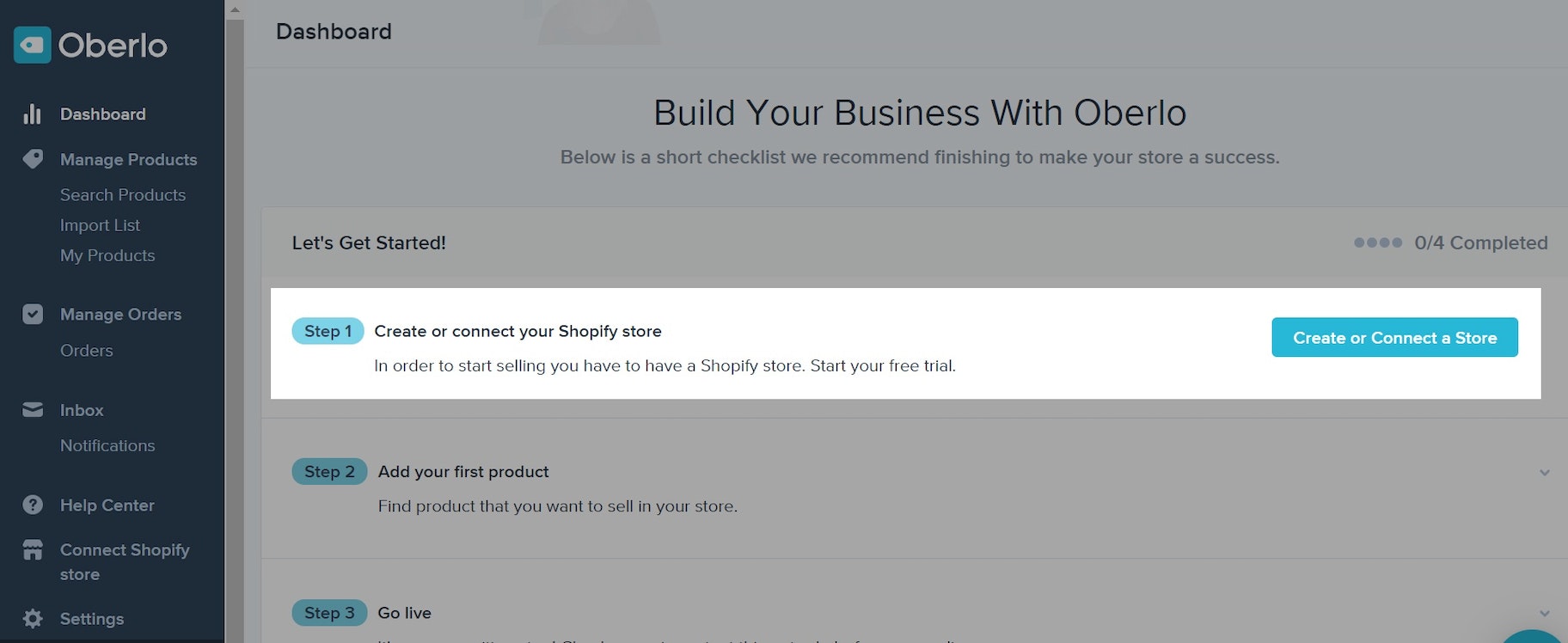
- 你会自动转到Shopify.com。点击主页右上角的“开始免费试用”。输入您的电子邮件,创建密码和企业名称,然后单击“创建您的商店”。
把这扇窗户也开着。
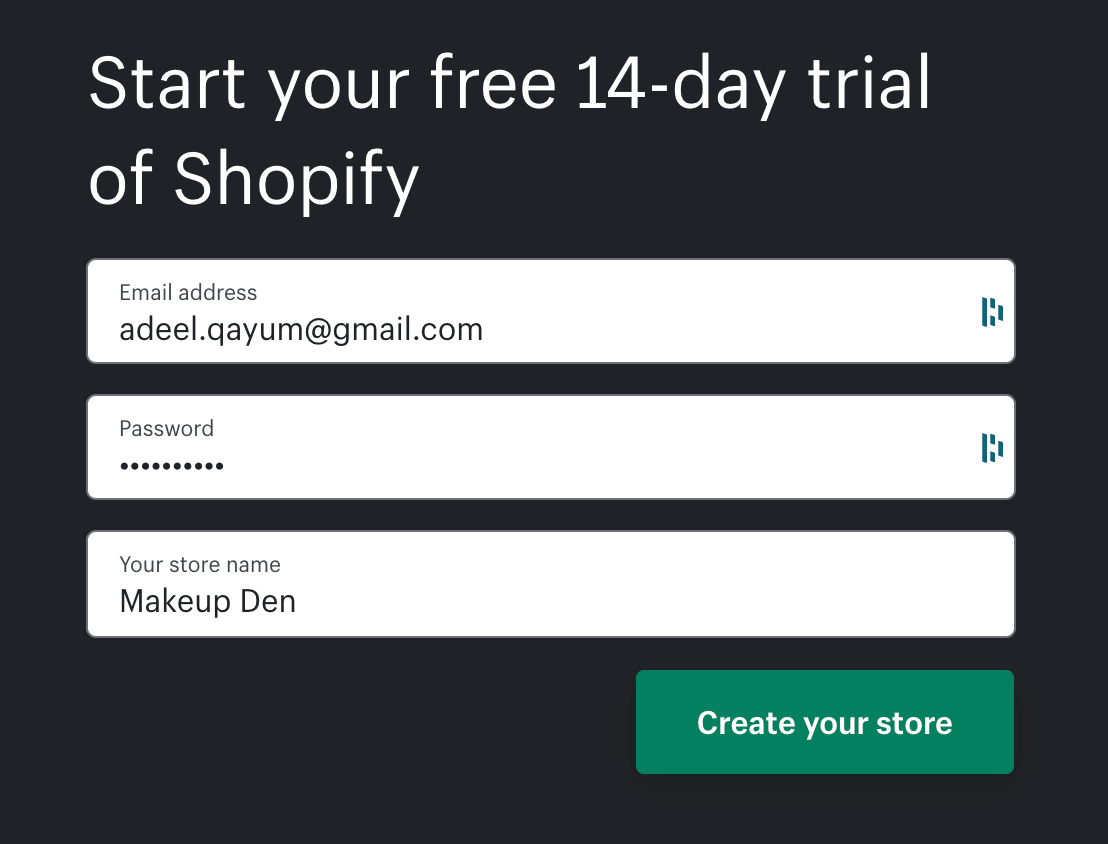
| 提示时间 有很多Shopify商店,所以你最喜欢的商店名字可能会被占用。不要担心,因为如果您稍后购买了一个自定义域名URL并连接它,没有客户会看到这个名称。只要保持专业,因为您的欧伯罗供应商将看到这个名字! |
- 回到奥伯罗窗口。将会有一个新的弹出窗口,要求您输入商店的URL。从Shopify窗口复制并粘贴URL。这将是您键入的商店名称,只是在单词之间用破折号代替空格。
这是我的商店的URL化妆窝是makeup-den.完成后,单击“连接”。
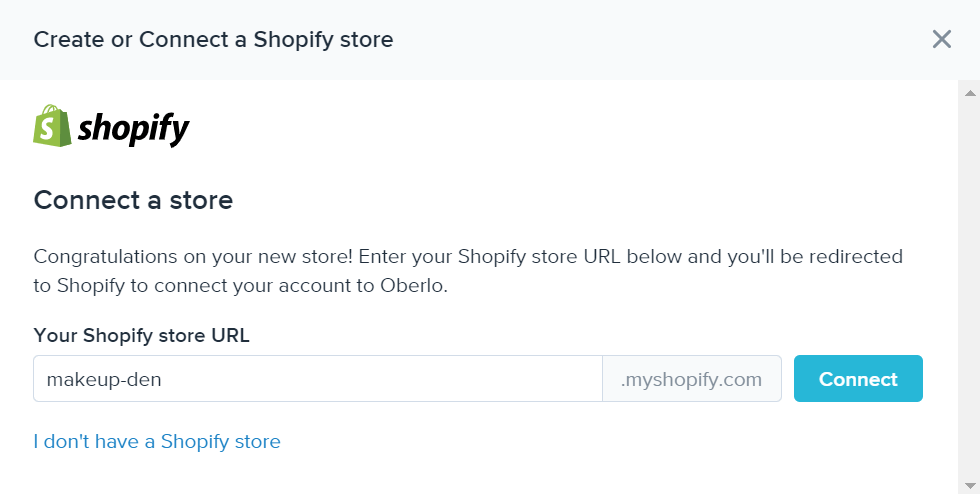
- 然后你会被带到你的Shopify仪表板,并要求将Oberlo安装到你的Shopify。向下滚动并单击“安装应用程序”。
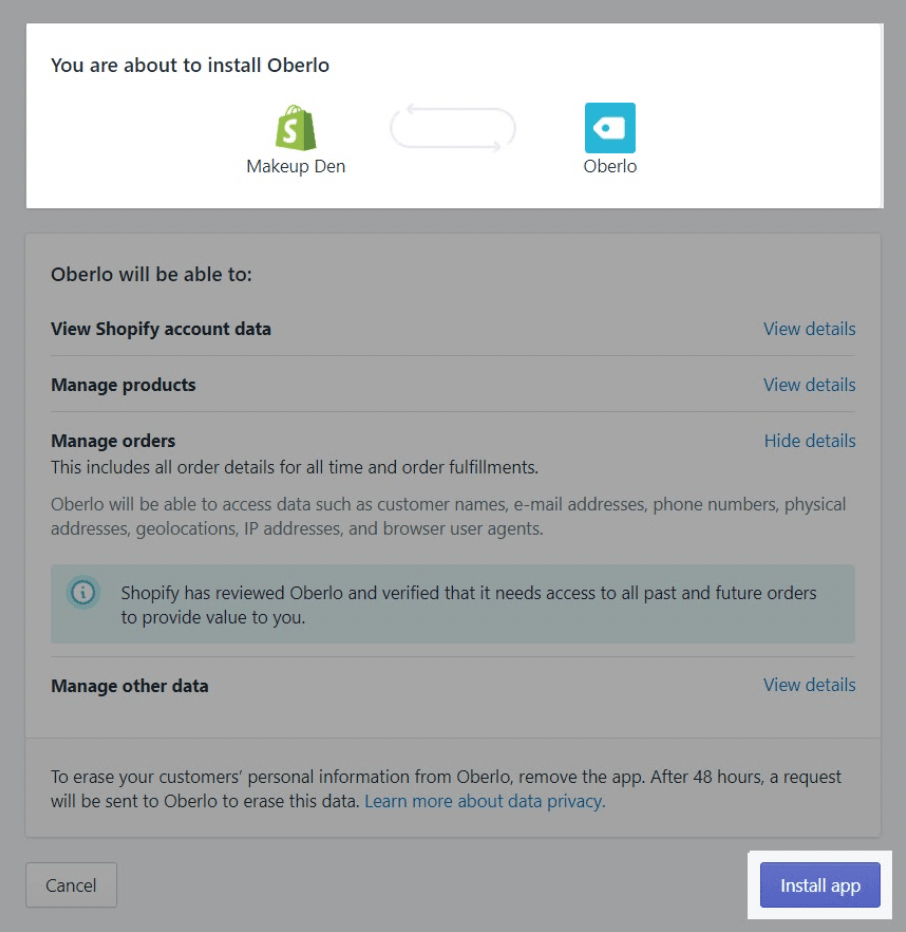
第二步:配置你的设置(15分钟)
你需要设置一些东西来让商店顺利运行。让我们运行设置。在仪表板的左下角,点击带有齿轮图标的“设置”按钮。
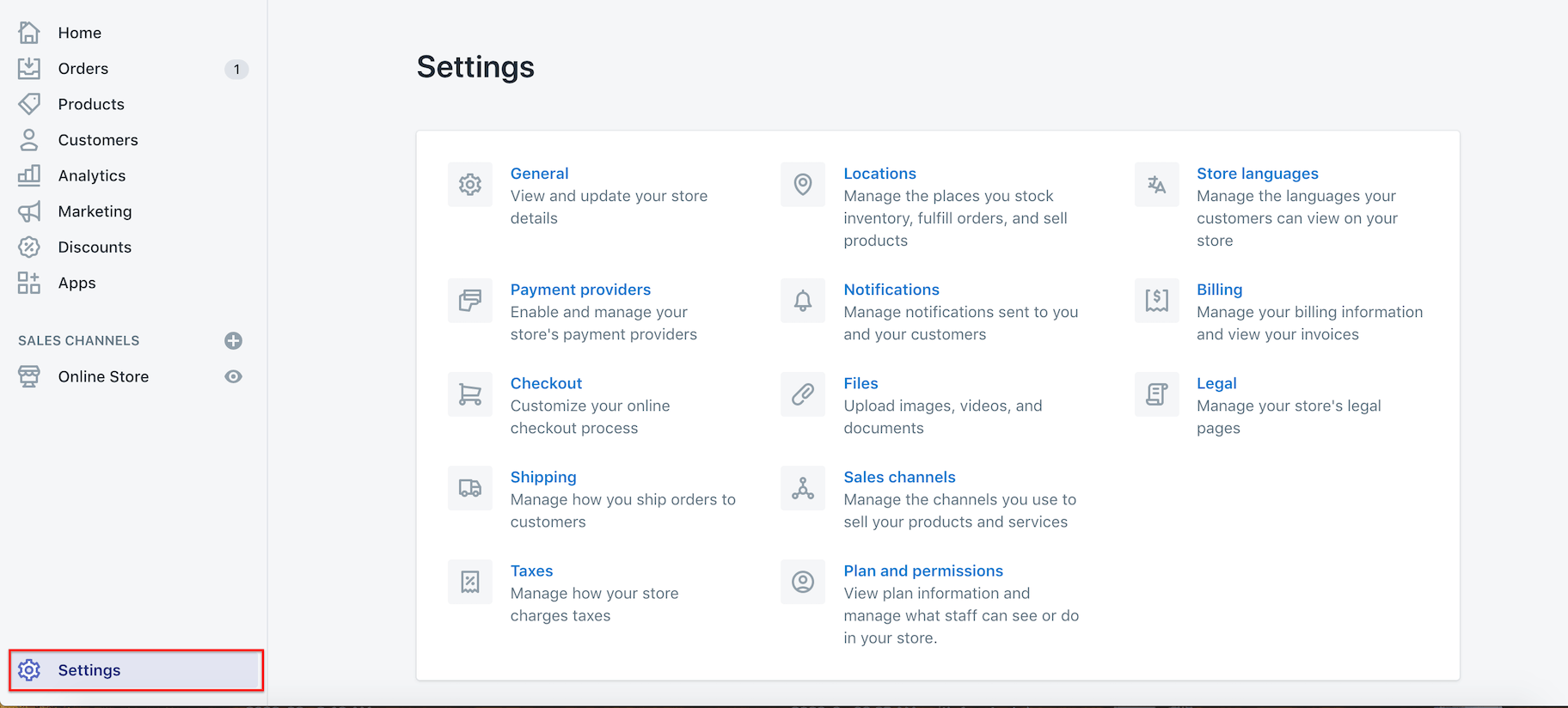
首先,进入“常规”,填写所有商店的详细信息。
设立税收
然后,转到“税收”。如果您只想在价格中包含税费,或者您希望客户根据他们购买的地点支付税费,请选择。在美国,这将基于他们的州/县/城市。在其他地方,这可能取决于他们的国家。
大多数快递商选择在价格中包含税费。这通常是我的建议了。选中相应的框,点击“保存”,进入“常规”,填写所有的商店详细信息。
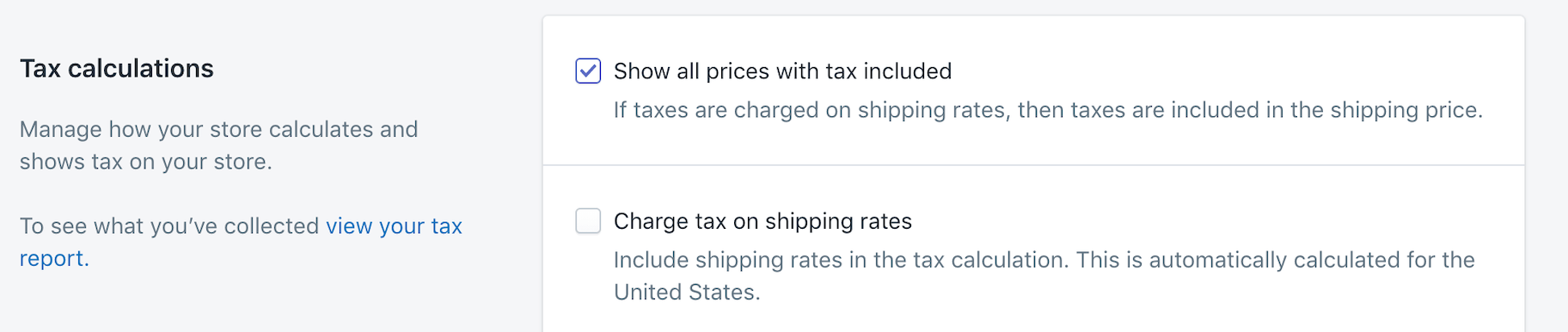
设置付款
我喜欢使用Shopify Payments和PayPal Express(针对美国客户)。他们让你获得报酬变得超级简单,而且他们的设置速度非常快。⚡️
其他一些支付网关可能需要数周时间才能完全建立起来。让我们先做Shopify Payments。返回设置并单击“支付提供商”。点击“完成帐户设置”使用Shopify付款。
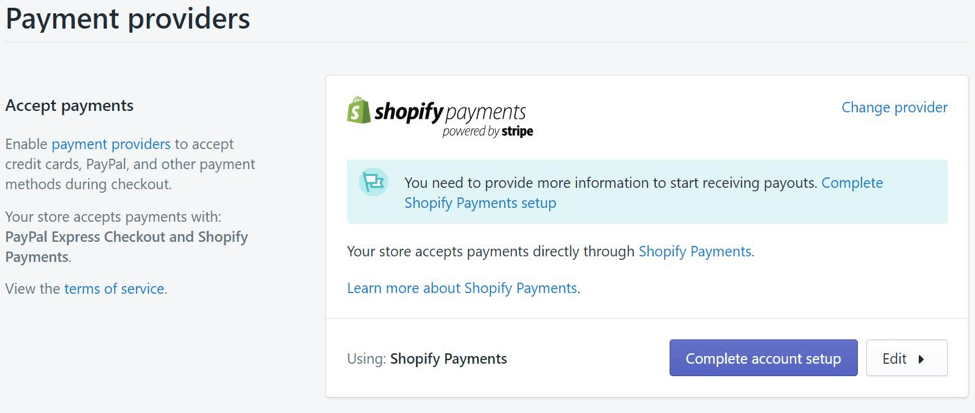
填写你的个人信息,包括:
- 业务细节
- 个人信息
- 产品细节(简单描述一下——比如“女性时尚配饰店”)
- 客户帐单(你希望你的公司如何在他们的信用卡交易中列出)
- 银行信息(银行账号及转账号码)
再次检查并确保一切正确,然后点击“完成帐户设置”。
接下来,通过转到“支付提供商”页面,点击“PayPal”部分的“激活”按钮设置PayPal。
要设置它,点击“支付提供商”页面PayPal部分的“激活”按钮。
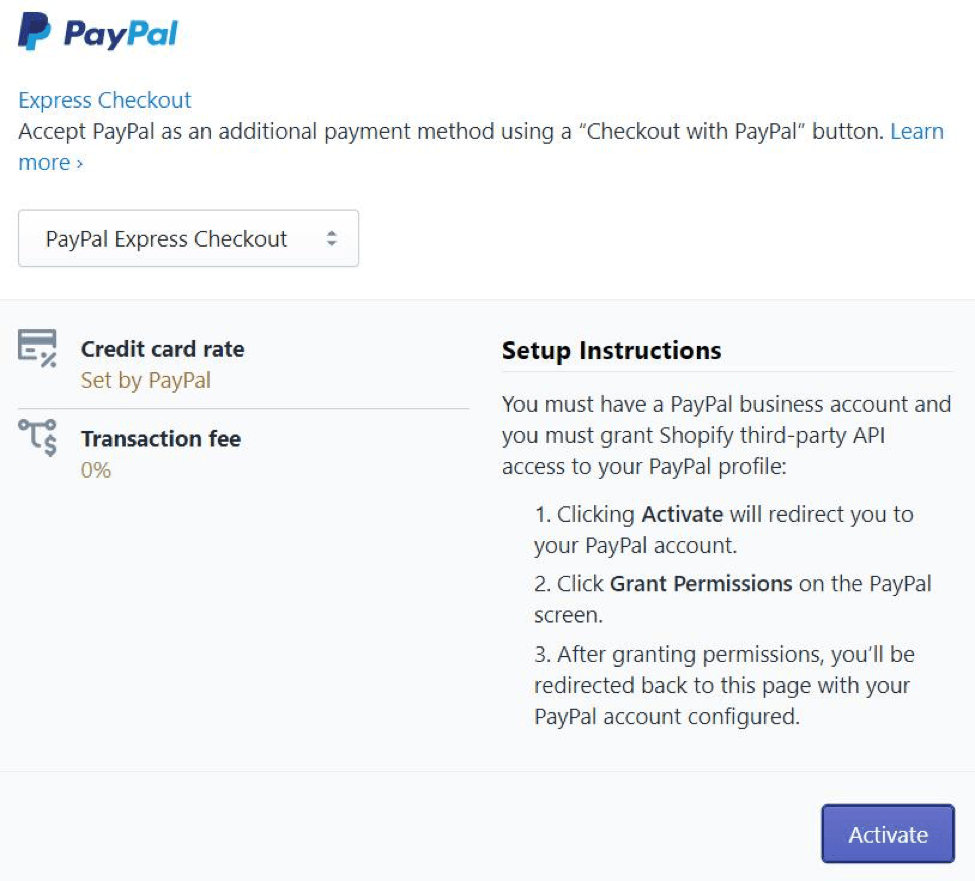
点击“保存”,你就可以开始了。
设置结帐
让我们为您的客户设置付款流程。
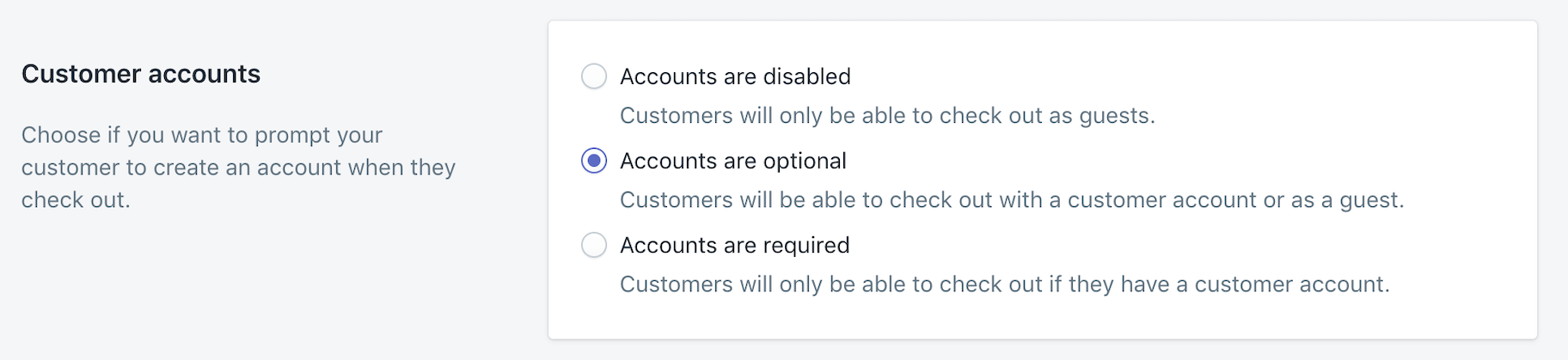
以下是我对新店主的设置建议:
- 客户帐号➜可选帐号
- 客户联系
- 结帐➜客户只能通过电子邮件结帐
- 形式的选择
- 全名➜请填写姓名
- 公司名称➜隐藏
- 地址线2➜可选
- 收货地址电话➜必选
- 订单处理
- 当顾客结账时
- 默认使用收货地址作为计费地址
- 启用地址自动补全功能
- 在订单已支付➜没有自动完成订单的任何行项目
- 完成并支付订单后➜自动归档订单
- 电子邮件营销➜在结帐时显示注册选项
- 废弃结帐➜自动发送废弃结帐电子邮件
- 发送到➜任何放弃结帐的人
- ➜10小时后发送(推荐)
请注意:您将了解更多关于废弃购物车电子邮件第九章.
完成后一定要点击“保存”。
设置运输
让我们谈谈免运费的问题。你知道客户喜欢它,但这对你的业务来说是正确的选择吗?
为了帮助你回答这个问题,我提到了一些提供免费送货是有意义的(和没有意义的)场景。我们还将看到它与免费送货门槛和付费送货相比如何。
什么时候你应该提供免费送货服务:
你已经计算好了成本,也能负担得起。有时,dropshipping供应商提供ePacket,它可能不是免费的,但成本很低。你可以做的是将ePacket的价格包括在零售价中,并为客户提供免运费服务。
你的竞争对手提供的。如果其他品牌在你的利基提供免运费,你应该提供它来保持竞争力。但即使他们不这样做,如果你这样做,你可能会比竞争对手有竞争优势。
你已经调整了产品成本以适应免费送货。如果您需要支付运费,您可以将运费包括在您的产品成本中。使用Oberlo将价格(商品成本+运费)捆绑成一个零售价格。这将帮助你获得利润,也节省你的客户从贴纸休克.
| 电子商务字典 贴纸休克:当人们发现产品的价格远远高于预期时感到震惊或沮丧。 |
什么时候不应该提供免费送货服务:
您正在尝试增加平均订单值(AOV)。AOV或平均订单价值衡量的是客户在你的网站上花费的平均金额。当专注于提高AOV时,你仍然会提供免费送货服务,但这是有问题的。顾客必须花一定的钱才能享受免运费服务。常见的门槛包括25美元、35美元、50美元和100美元。
当运输成本太高时。另一个你不应该提供免费送货服务的时候是当运费太高的时候。例如,当产品在7天内交付时,通常被视为“快递”,这增加了成本。
| 来自专业人士
Dropshipping优点罗德尼·扎卡瑞克和科里·绍斯塔克长久以来的好朋友是谁做的在他们推出奇幻游戏商店后的9个月内便获得了34.6071万美元的收益。当他们开始使用运输阈值时,他们取得了很好的结果。 “我们提供了‘消费50美元即可免费送货’的优惠。我们看到我们的平均订单价值大幅增长,这是巨大的增长。 我想在那之前我们的平均订单价值是12-14美元,现在是35-40美元。你从这样一笔订单中获得的利润——你不必在下一次销售前屏息以待。” |
我应该提供免费送货,免费送货门槛,还是免费加送货?
回答这个问题的最佳方法是在您的商店中测试所有这三种方法。你可以尝试一种方法几个星期,然后很快与另一种方法进行比较。
例如,你们提供一个月的免费送货服务。下个月,超过35美元的订单就可以免运费了。
然后你可以比较第一个月的收入和第二个月的收入。这应该会让你很好地了解你的商店使用什么运输方法。
如何设置航运在Shopify
在Shopify中,你需要输入一个地址作为“送货来源”,这应该是你的商业地址(也可能是你的家庭地址,除非你决定租一个邮箱)。
但别担心,一旦我们改变了设置,客户就看不到了。
首先,删除现有的预先设置的配送区域。单击已存在区域旁边的“编辑”。
现在向下滚动到底部,在弹出的确认窗口中单击“删除区域”,然后单击“删除运输区域”。
重复所有的单词(通常有两个——一个是“国内的”,一个是“世界其他地区的”)。
清空后,点击“添加送货区”。
如果你提供免费送货,就把它打进去。顾客看不到这个标签。
您可以添加您计划发送到的国家。只要加上“世界其他地方”,如果你可以运送到其他地方。
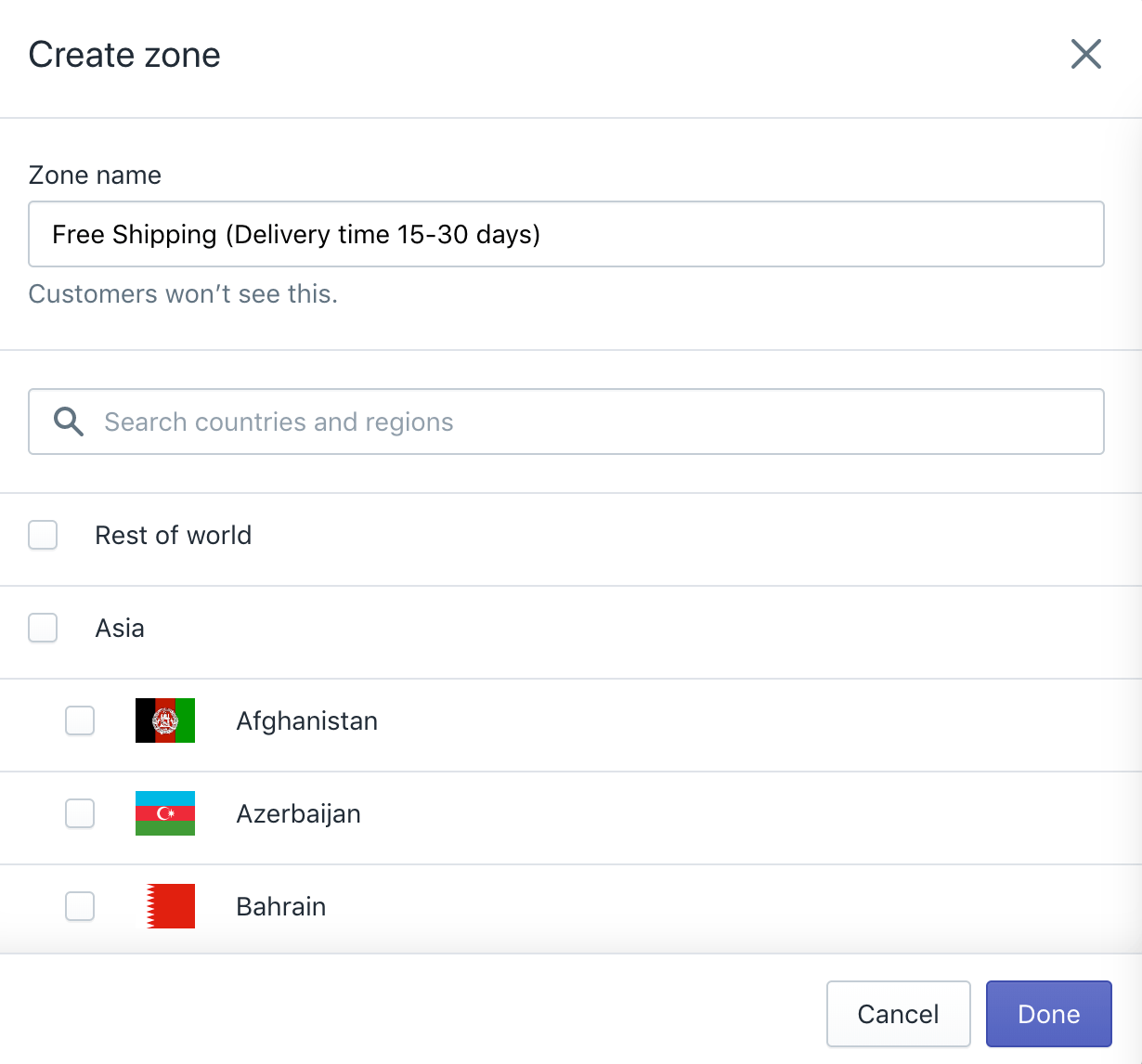
转到“基于价格的费率”部分的“添加费率”。
在这里,你可以选择“免费送货率”,如果你计划在你的价格中包括送货。如果你想向客户收取运费,你可以在这里添加一个统一的费率。(在这种情况下,将名称更改为“统一费率$2运费”,以便准确反映您的计划。)

单击done。
当一切都设置好后,不要忘记像往常一样点击“保存”。
创建策略页面
你至少需要写四页重要的法律文件:
- 隐私政策
- 退款政策
- 服务条款
- 航运政策
要制作它们,请访问“销售渠道”➜“在线商店”➜“页面”。在右上方,点击“添加页面”。
现在我们来谈谈每一页。
创建隐私政策页面
特别是随着欧洲最近的GDPR法律,你有一个强有力的隐私政策来合法保护自己是至关重要的。
幸运的是,Shopify有一个方便的隐私政策生成工具,为你吐出一个。
只要去隐私政策生成器页面。
- 点击“开始”
- 输入您的公司信息和网址,点击“发送我的隐私政策”
- 完成了!一件容易的事。
然后检查你的电子邮件从Shopify。转到保单的链接并复制保单。
像我之前展示的那样添加一个页面。写你的页面标题(“隐私政策”将做),并粘贴在你从Shopify生成器的隐私政策。
你会注意到有几个部分Shopify团队在括号中放了一些文本。这些括号可以帮助您定制您的策略。阅读每一篇文章,并根据你的商店决定怎么做。
如果某些括号项目不适合你,就删除它们。确保当你完成时,这些丑陋的括号都没有留下。
确保你阅读了每一个字,让它反映你的业务。这只是一个模板,并不是一成不变的。
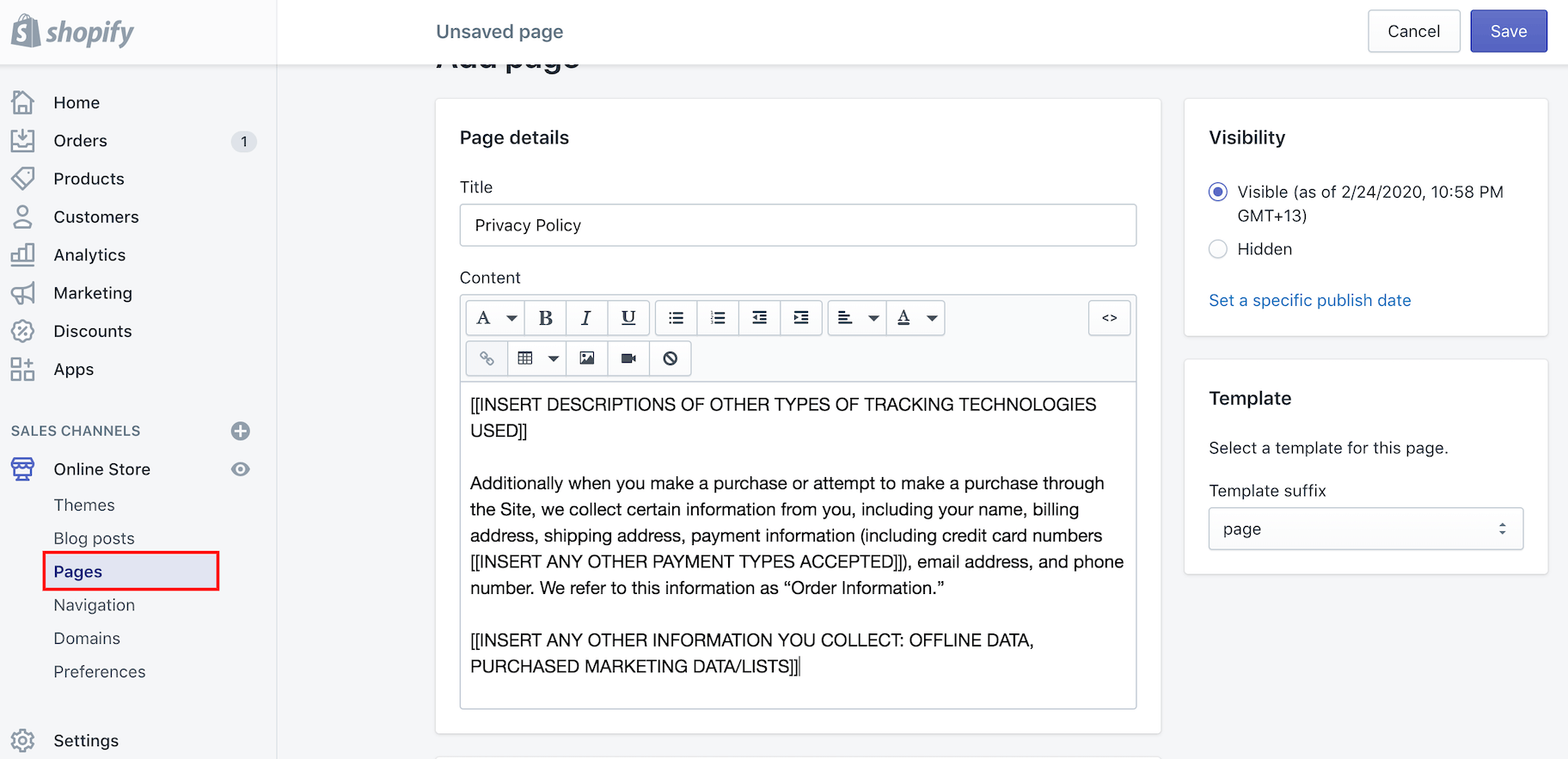
点击“保存”,页面就会被发布。
创建一个退款策略页面
Shopify也有一个退款政策生成器页面。点击这里填写你的信息并有一个模板页面电子邮件给你-同样的方式,你以前。
再次强调,阅读每一个单词并确保它们都适用于你的商店。然后以与隐私页面相同的方式发布该页面。
创建一个服务条款页面
Shopify又一次用发电机解决了问题。单击此处生成模板浏览“服务条款”(亦称“条款及条件”)页。
阅读每一个单词,在需要的地方进行编辑,然后像前几页一样发布。
创建发货策略页面
由于你在减少发货,产品到达你的客户可能需要一段时间。有时,可能长达60天。
但别担心——通常情况并非如此,你可以明智地选择供应商来帮助防止这种情况的发生。
也就是说,拥有一个运输页面是一个好主意,可以帮助您的客户了解潜在的运输时间。如果有客户声称你没有告诉他们运输时间,这也可以为你提供一个依据。
您的运输页面应包括以下信息:
- 航运选项:您提供的选项类型。包括标准运输、国际和国内运输等。
- 运输成本:讨论运费,因为他们涉及到不同的方法。注意:免运费是一个很大的竞争优势,这可能有助于解释送货时间较长的原因。值得考虑。
- 运输和处理时间:每种运输方式需要多长时间?从下订单到实际收到货物,顾客期望的时间有多长?
- 限制:你们的运输能力有什么限制吗?比如,如果你没有发送到特定的州、国家、邮政信箱等。
当然,创建这个页面的方法与创建其他页面相同。
就像你在Shopify上做的任何页面一样,你必须将这些添加到网站的页眉或页脚,否则客户无法在没有直接链接的情况下访问它们。
让我们把这四个加到页脚。
- 进入“销售渠道”➜“网店”➜“导航”。
- 点击“页脚菜单”。
- 点击“添加菜单项”。
- 然后按您希望在页脚中显示的方式键入页面名称。
- 点击“链接”➜“页面”。
- 找到并选择相应的页面。然后点击“添加”。
- 然后重复这一步骤,直到添加完所有四页。
一旦一切都完成了,不要忘记点击屏幕底部的“保存菜单”。
您不需要担心Policy Pages之外的任何其他事情。
你已经设置好了!现在说说内容。
第三步:添加产品和内容(25分钟)
在将产品从Oberlo import List导入到您的商店之前,使用您自己的名称、描述、正确的照片和其他详细信息(如将产品分配到集合或添加标签)对产品进行自定义是很重要的。
相信我,这是个巨大的头疼的是先导入后定制。千万别这么做。
所以在你开始之前,看看这个视频,解释Oberlo导入列表的解剖,以及你应该做什么之前,你点击强大的小“导入到存储”按钮。
除了你的产品,你用来定制你的产品的内容也非常重要。当你在未来测试和调整你的商店时,这是一个值得你投入大量精力的领域。
记住,人们不能触摸或拿着你的产品。所以,帮助他们了解自己有多了不起的唯一方法就是写出真正能激发他们兴趣的好内容。
我们将看一些自定义这些东西的技巧:
- 描述
- 图片
- 定价和库存
产品描述
产品描述的目标是为客户提供足够的信息,使他们想立即购买该产品。
问问你自己:
- 你的产品解决了客户的什么问题?
- 你的客户从使用你的产品中获得了什么?
- 你们的产品与市场上其他产品有什么不同?
你的简要描述需要以一种易于阅读的方式回答这些问题。
保持随意和积极也可以帮助你的产品描述脱颖而出。你不是在写论文,而是在写一篇吸引人的描述,把你的产品和客户结合在一起。
下面是一个简单而出色的产品描述示例:
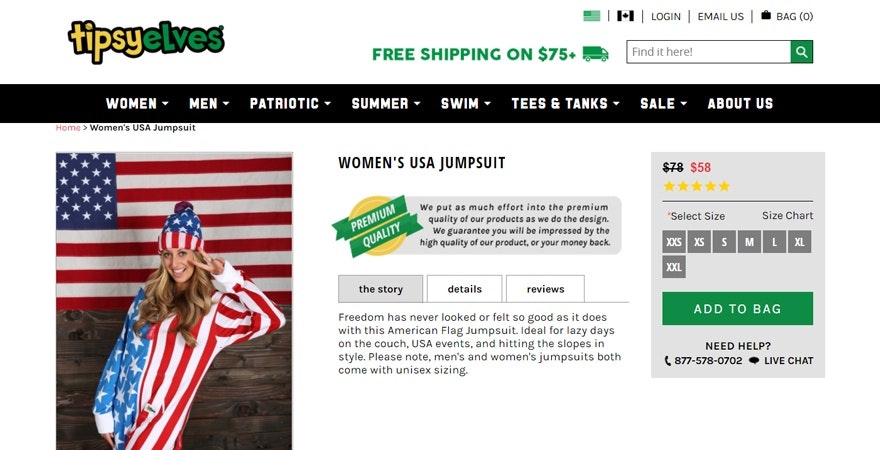
Tipsy Elves用他们的产品描述来展示产品的好处。他们简短而甜蜜的两句话描述中提到,这款连体裤非常适合“慵懒的沙发日、美国赛事和滑雪”。
对于那些正在为7月4日寻找服装的人来说,他们的问题已经解决了,因为它提到了这件衣服非常适合它。请注意,这篇文章的第一个词是“自由”,这是一个积极的词,经常与美国自豪产品联系在一起。
他们的产品细节不太容易扫描。然而,他们提到了一些特点的好处,比如提到这种材料更薄,适合“全年穿着”。
值得一提的是,每个商店都有不同的布局、个性和风格,这可能需要不同的产品描述模板。
有些商店可能只用项目符号描述就能转换得最好。其他的可能需要一个很长的段落,或者是项目符号和一个段落的混合。不要害怕测试不同的格式!
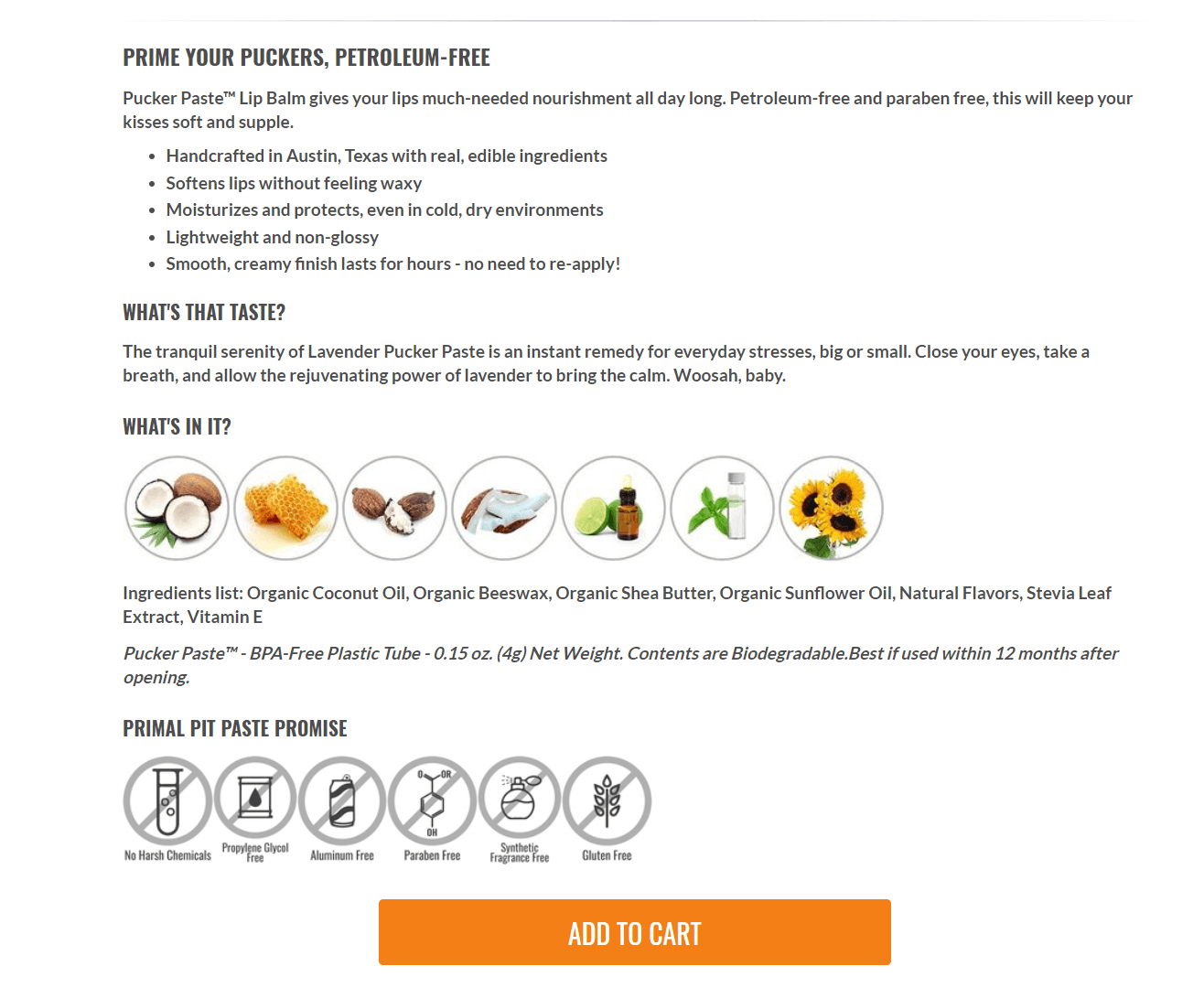
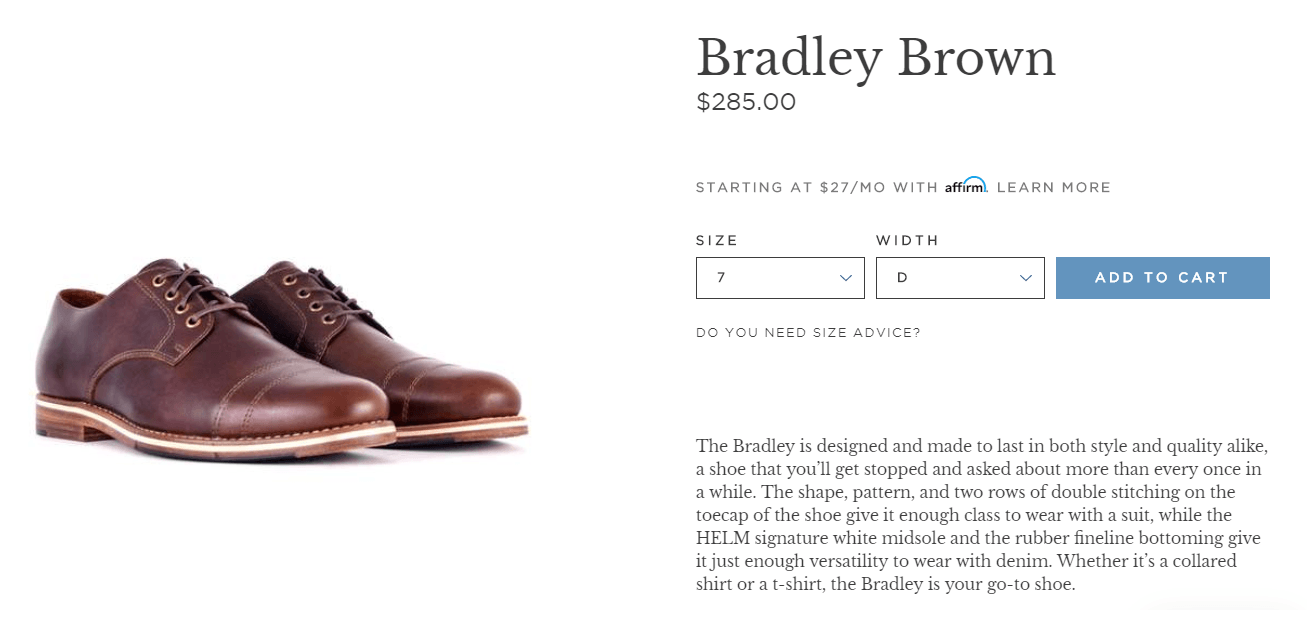
| 提示时间 在写产品描述时,试着把信息分解成简短、容易理解的小块。项目符号、标题和图形图标都有助于实现这一目标。 |
产品图片
虽然我强烈建议你自己拍摄产品照片,但如果你正在退货,这并不是百分之百必要的。这是因为dropshipping供应商通常在他们的产品清单中包含体面的产品照片。
但是使用别人的照片也只能到此为止。如果你想真正控制你的品牌,你可以自己订购样品和拍照。这样,你所有的照片都可以有一致的外观和感觉,这将给你的品牌带来巨大的提升。
您可以拍摄几种类型的产品图像。以下是一些最受欢迎的。
生活方式:帮助人们想象自己在使用你的产品。

集团:有其他补充产品,比如智能手机的手机壳和屏幕保护膜。

简单的背景:有助于确保访问者可以看到所有的细节,包括产品的自然颜色。

如果你销售的是普通产品,你可能不需要订购样品。这是因为你可以在库存摄影网站上找到合适的产品图片。
你可以查看免费的库存照片网站,比如:
| 提示时间 除了图片,你还可以添加自定义视频到你的产品页面。阅读我们的指南,如何制作简单有效的产品视频开始吧。 |
产品定价与库存
在Shopify的定价部分有三个字段:
- 价格
- 比较价格
- 每件费用
如果您想告诉人们某件商品正在打折,请确保使用第二个字段。在“比较价格”一栏列出产品的原价,在“价格”一栏列出销售价格。
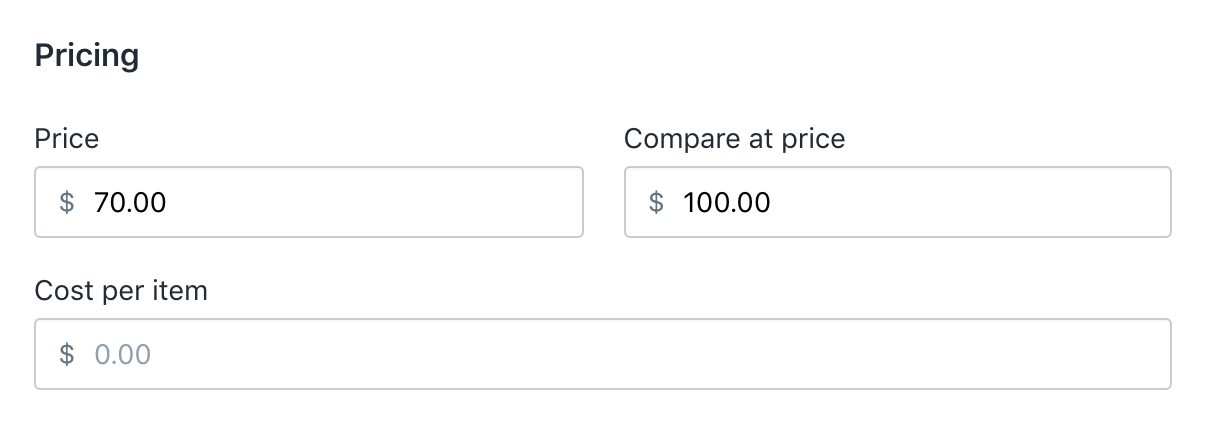
| 提示时间 不要随意定价。你需要确保在支付成本的同时还能盈利。看看这篇关于定价策略的有用文章. |
您还可以告诉Shopify您希望跟踪产品的库存。要做到这一点,单击“跟踪数量”复选框,并定义可购买的物品数量。
因此,如果你卖出30件产品,Shopify将显示“脱销”,并阻止人们下订单,直到你的供应商补充库存。
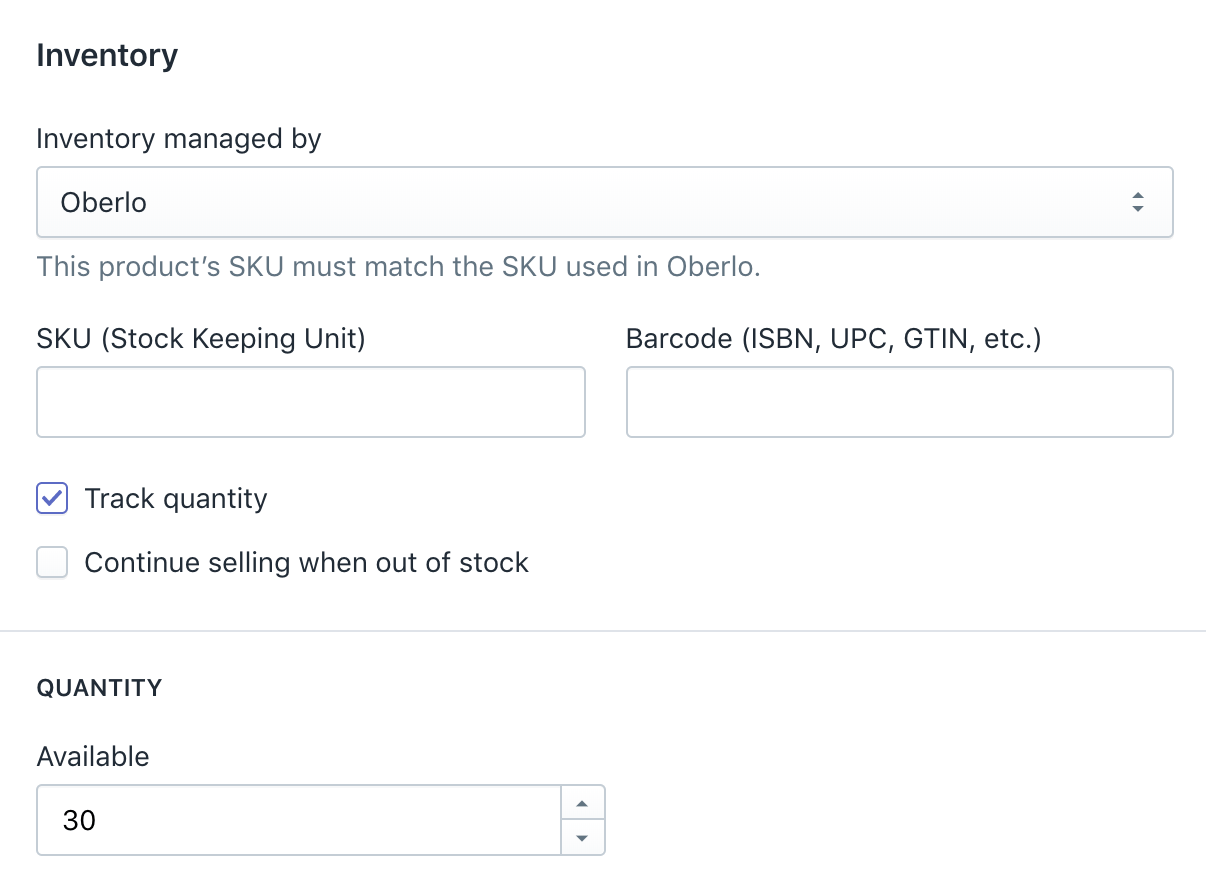
| 提示时间 构建一个令人惊叹的产品页面是一门艺术和科学。所以我们专门写了一本书!看看构建强大产品页面的终极指南. |
第四步:创建页面布局(10分钟)
快到了。布局和设计是最后两件你需要花时间的事情。
值得庆幸的是,Shopify会自动为你的电子商务商店分配一个默认主题。你可以通过你的横幅图形、配色方案和其他视觉元素在上面制作一个漂亮的网站。我会告诉你如何设计这些元素第六章.
现在,让我们专注于布局。您需要创建一些菜单,并进行编辑,使其看起来有吸引力。
主菜单
主菜单显示在你网站的每一页。它通常以跨标题项的形式显示,或以侧栏项列表的形式显示。人们可能会使用你的主菜单来查找关于你的商店的信息。
按照以下步骤创建一个主菜单:
- 登录你的Shopify账户
- 在Shopify管理区域,点击“在线商店”
- 点击“导航”>“添加菜单”
- 写“主菜单”作为标题
- 向菜单中添加“主页”、“目录”、“常见问题解答”和“收藏”等项目
- 点击“保存菜单”
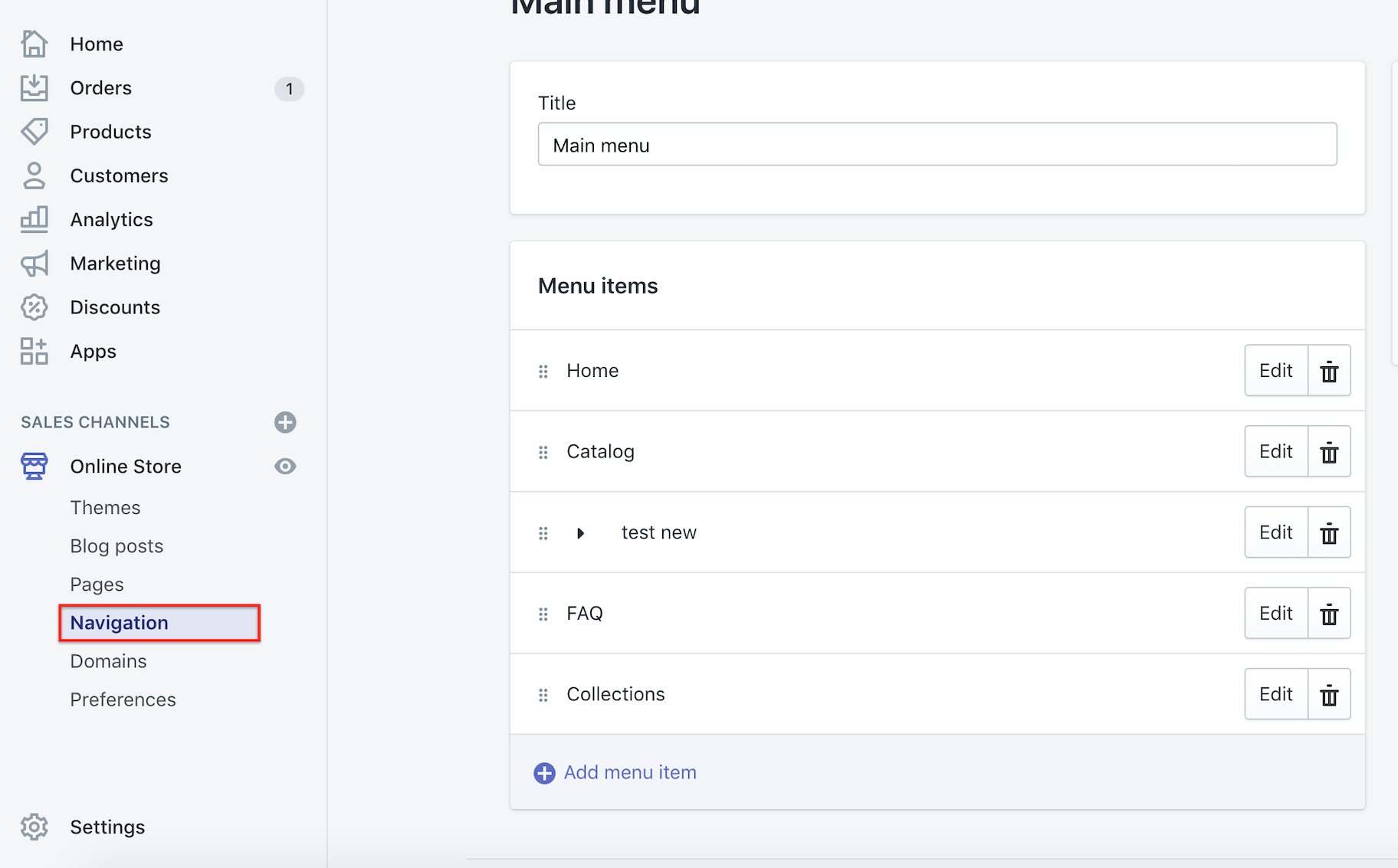
页脚菜单
页脚菜单显示在你网站的底部。人们可能会查看它来查找有关您的联系信息和存储政策的详细信息。
下面是如何创建它:
- 登录你的Shopify账户
- 在Shopify管理区域,点击“在线商店”
- 点击“导航”>“添加菜单”
- 写“页脚菜单”作为标题
- 在菜单中添加“隐私政策”和“联系我们”等项目
- 点击“保存菜单”
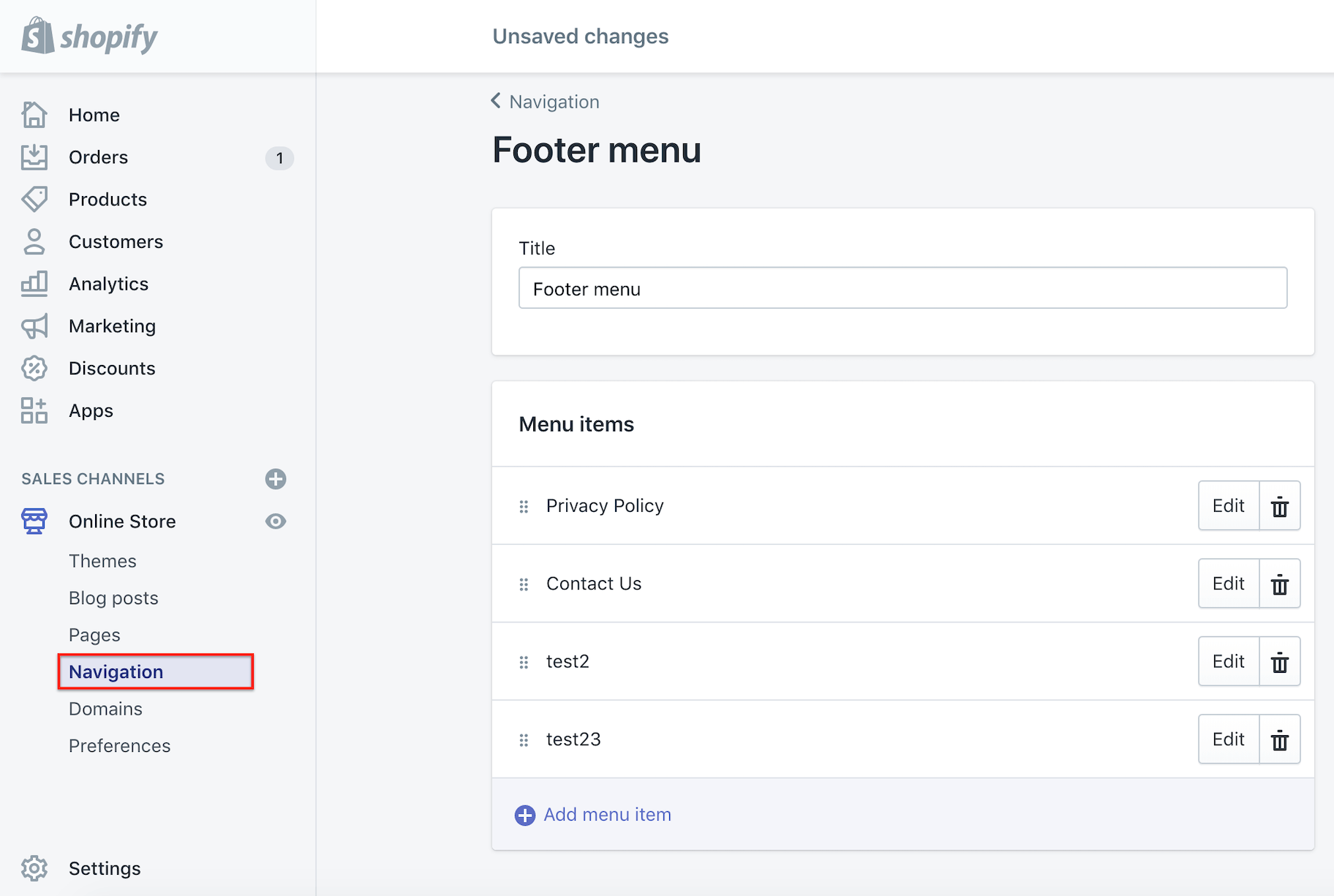
编辑特色产品
如果您导航到Shopify管理区域>主题>自定义>特色产品,您可以为特色产品选择一个集合。
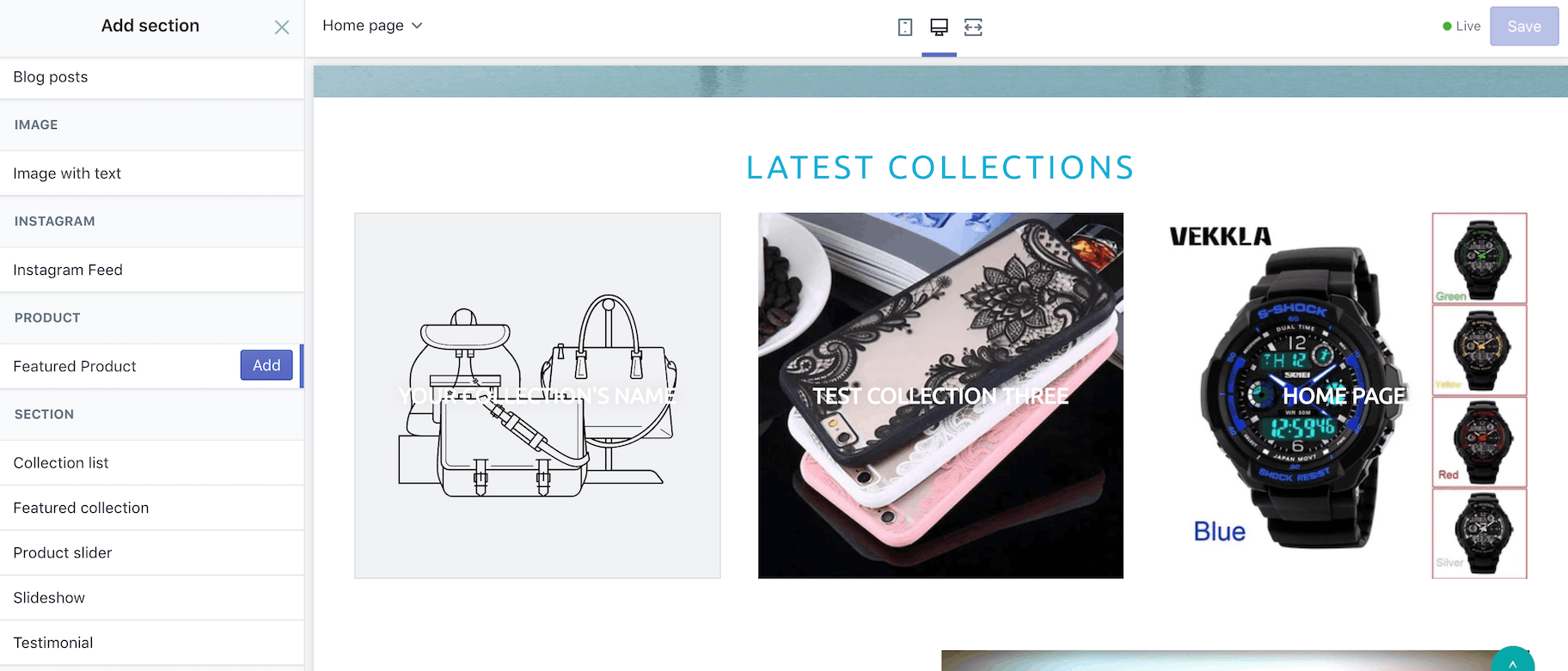
如果您像前面那样创建了一个集合,则通过给它一个名为“featured”的标记来命名一个featured。
每次添加想要展示的新产品时,将“Featured”标签添加到标签部分。它将自动出现在主页的“特色”下。


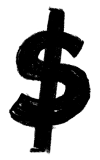
第五步:让宝宝活下来!
一旦你对商店的第一个版本感到满意,你就准备好上线了。
| 提示时间 除非你有一个付费的Shopify账户,否则你将无法上线。所以如果你的免费试用期还没有结束,现在是时候升级到付费账户了。要升级,请转到Shopify仪表板中的“设置”和“帐户”。如果你对这些完全不熟悉,我建议你从每月39美元的计划开始,直到你熟悉为止。 |
有趣的是,建立一家商店需要花费多少工作,而让它上线却很容易。只需点击几下鼠标。
点击“销售渠道”,然后是“在线商店”,然后是左边栏的“主题”。
屏幕上会有一个“禁用密码”按钮。点击它。
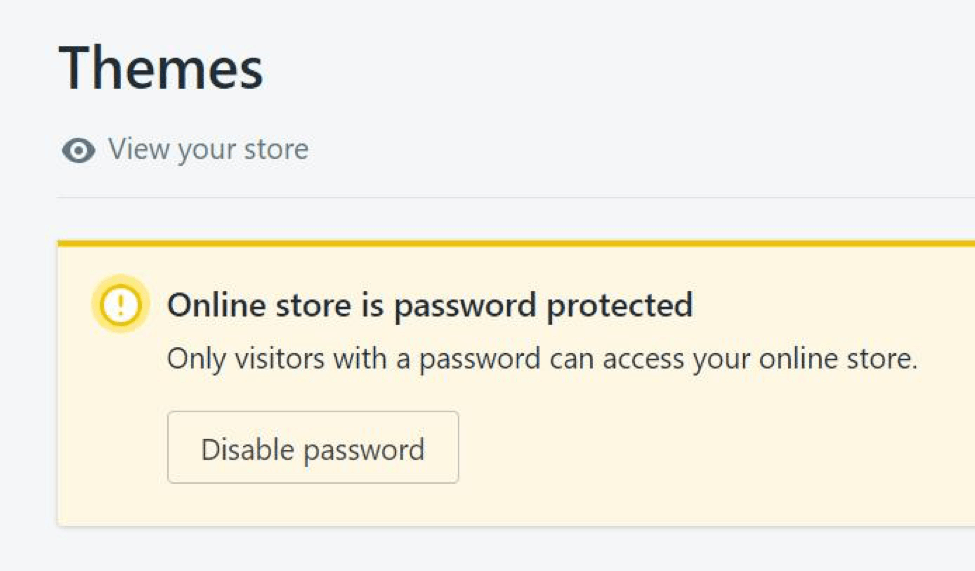
在下一个屏幕上,取消选中“启用密码”框,然后单击“保存”。

你应该看到一个通知,说你的商店是活跃的。点击“查看商店”查看你所有的辛苦工作。
恭喜你,你刚刚推出了你的第一个dropshipping商店!
虽然没有花很长时间,但这是一个了不起的成就。你现在经营着自己的网店,可以正式称自己为电商企业家了。
你还应该记住,你只知道如何开始一个电子商务商店,现在你需要弄清楚如何把它带到一个新的水平。
既然建立商店的部分已经结束了,让我们继续进行一些品牌宣传。